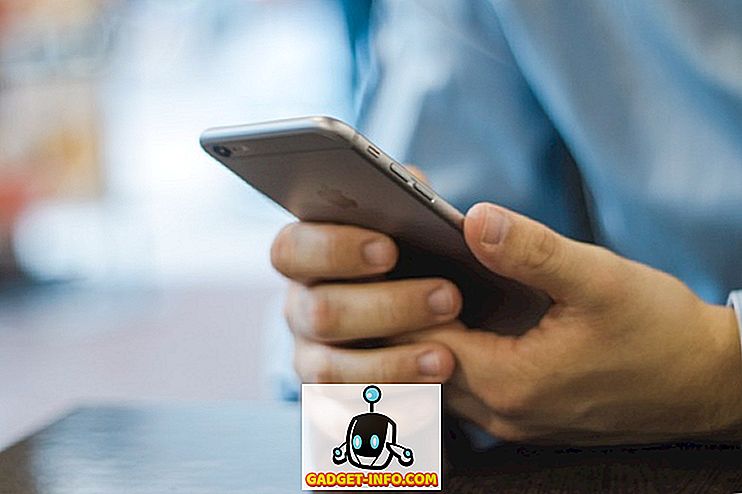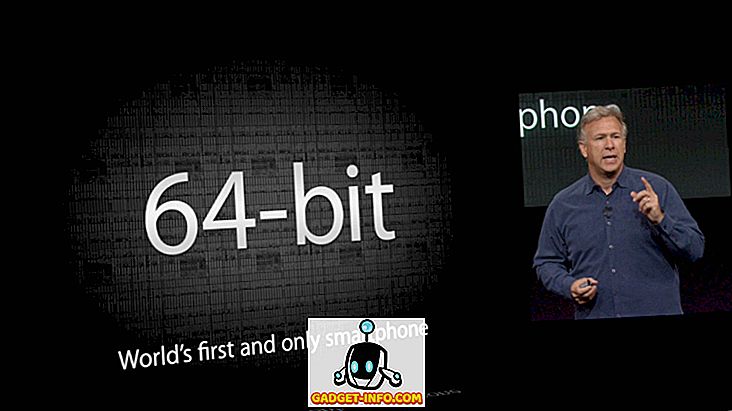Linux端末エミュレータに関する記事では、通常、「端末は怖くない」と言っていることにお気づきでしょうか。 まあ、彼らは間違っていません。 端末エミュレータは単なるアプリケーションです。 それについて本質的に「怖い」ものは何もありません(そこで実行するコマンドは潜在的に危険です)。 そしてそれは他のものと同じようなアプリケーションなので - 例えば音楽プレーヤーやメッセージングアプリ - あなたはそれを簡単に置き換えることができます。
ご存知かもしれませんが、「端末」という用語は実際の物理デバイスを指すのに使用されていました。 彼らはキーボードとスクリーンを持っていて、人々がメインフレームコンピュータと対話することを可能にしました。 最近では、私たちの端末エミュレータは単なるソフトウェアですが、私たちは同じ単語 - 端末 - を彼らのためにしばしば使用します。

ほとんどの人は自分のLinuxディストリビューションで提供されているデフォルトの端末に満足しているでしょうが、物事を変えたいと思う人もいるでしょう。 あなたが冒険的であると感じているなら、ここにあなたの現在のものを完全に置き換えることができる15の最高のLinuxターミナルエミュレータがあります:
1. AltYo
あなたが望むなら素晴らしい:たくさんのタブ管理オプションを持つドロップダウンターミナル

AltYoを起動すると自動的に新しいタブでアプリを開くことも、Linuxデスクトップでアプリを自動起動させることもできます。 初心者はAltYoには複雑ではない設定ダイアログがあるので、設定ファイルを編集する必要はありません。 逆に、舞台裏をいじくり回したい人は、AltYoをCSSでカスタマイズできます。
ウェブサイト
キティ
あなたが望むなら素晴らしい:スピードのために最適化された現代のターミナル

Kittyの複数のインスタンスを開き、それらを1つのコンテナにきちんと整理することができます。 いくつかのタイリングレイアウトがサポートされていて、あなたはセッションとして(すべての実行中のアプリやコマンドで)レイアウトを保存し、いつでもそれをロードすることさえできます。
ウェブサイト
3.学期
あなたが望むなら素晴らしい:コマンド出力を管理するための高度なオプション


ウェブサイト
4. Urxvt
あなたが望むなら素晴らしい:拡張性とスピード

Urxvtは読みやすくするためにカスタムの行の高さと文字間隔もサポートします。 urxvtは、サーバークライアントモードで使用できます。このモードでは、メモリを節約し、新しいurxvtウィンドウ(クライアント)をより速く開くためにバックグラウンドプロセス(サーバー)として実行されます。
Perlがあなたのお気に入りのプログラミング言語であれば、urxvtがあなたのお気に入りのLinuxターミナルエミュレータかもしれません。 タブ、クリック可能なURL、クリップボード管理などの機能を導入するために有効にできるuxrvt用のPerl拡張がかなりあります。 もちろん、あなたはカスタムエクステンションを書くことにあなたの手を試すことができます。
ウェブサイト
5. Xfceターミナル
あなたが望むなら素晴らしい:オプションのドロップダウンモードを備えた初心者に優しい端末

ファイルマネージャからXfceターミナルにファイルをドラッグアンドドロップして、ファイルへのフルパスを表示させることができます。 端末ウィンドウの背景は透明にすることができ、Xfce端末をコンパクトモードで使用することができます。これはウィンドウの枠線、装飾、およびツールバーを隠します。
何よりも良いのは、Xfceターミナルを他の一般的なドロップダウンターミナル(このリストにあるGuakeまたはTilda)のように動作させるオプションのドロップダウンモードです。 必ず公式文書を読んで、ドロップダウンモードが正しく設定されていることを確認してください。
ウェブサイト
6.コンソール
あなたが望むなら素晴らしい:簡単な対話による高度なカスタマイズ

プロファイルを作成することから始めましょう。 Konsoleでは、異なるタブでプロファイルを切り替えたり、一度に複数のプロファイルを実行したりすることもできます。 すべてのプロファイルには独自の外観と動作設定があり、別々のKonsoleプロファイルにさまざまなシェルをロードできます。 プロファイルをアクティブにすると、そのプロファイルは自動的にカスタムコマンドおよびアプリケーションを実行できます。
プロファイルを設定したら、タブ管理に飛び込みます。 「分割表示」オプションは、同時に複数のタブの内容を表示します。 Konsoleウィンドウ間でタブを移動するには、[タブのクローン作成]オプションを使用するか、タブを切り離して新しいウィンドウで開きます。

ウェブサイト
7.ノームターミナル
あなたが望むなら素晴らしい:おなじみのインターフェースでの安定性

Gnome TerminalはVTEライブラリに依存しているので、その機能セットは同じバックエンドを共有する他のLinux端末とほとんど同じです。 したがって、MATEターミナルまたはPantheon(小学校OS)ターミナルから切り替える場合は、混乱しすぎないようにしてください。
ウェブサイト
専門用語
あなたが望むなら素晴らしい:端末での実用的なファイルプレビュー

複数の端末ウィンドウを頻繁に使用する場合は、用語を使用してウィンドウを複数のウィンドウに分割して整理することができます 。 各ペインには、自由にサイズ変更できる複数のタブを含めることができます。 そうすれば、複数のウィンドウを1つにまとめることができます。 用語を制御するもう1つの方法はタブスイッチャーです。 それはあなたがすぐにあなたが必要とするものを見つけるためにそれらを介してシャッフルすることを可能にするようにグリッドで全ての端末ウィンドウを表示する。
ウェブサイト
9. Qターミナル
あなたが望むなら素晴らしい:多重化をサポートするドロップダウン端末

マルチプレクサ機能のおかげで、QTerminalは1つのウィンドウに複数の端末エミュレータインスタンスを表示することができます。 QTerminalアプリケーションウィンドウを縦または横に分割して、開いているタブとウィンドウを簡単に切り替えることもできます。
ウェブサイト
シロアリ
あなたが望むなら素晴らしい:キーボードショートカットに大きく依存するVimのようなワークフロー

しかし、それだけではありません。 シロアリは、挿入と選択の2つのモードで機能します。それぞれに独自のキーボードショートカットがあります。 それらはすべてマウスに手を伸ばす必要なしにあなたをより生産的にするように設計されています。 これが、Termiteがタイリングウィンドウマネージャのマウスレスワークフローに最適な理由です。
ウェブサイト
注: Termitと呼ばれる別のLinux端末エミュレータがあります。 名前は似ていますが、Termiteと同じ方法ではありません。
11.ムルタム
あなたが望むなら素晴らしい:たくさんの言語とエンコーディングのサポート

縦書き、全角、文字の組み合わせなどの特殊機能により、東アジア、タイ、ベトナムの文字を使用できます。 さらに、Mltermは複数のX Input Methodサーバーをサポートしており、あなたの入力に必要なエンコーディングを自動的に検出することができます。
ウェブサイト
クールレトロ用語
あなたが望むなら素晴らしい:郷愁誘発アイキャンディー

Cool Retro Termには、画面のちらつきやスキャンラインなどの配色と効果がいくつかあります。 その主な目的は単なる見た目のようですが、他の端末エミュレータとしてCool Retro Termを使用することもできます。
ウェブサイト
ロクスターム
ご希望の場合に最適:Gnomeターミナルの軽量でありながら機能的な代替品

それとは別に、ROXTermには実用的なポップアップメニューがあり、メニューバーを隠して画面スペースを最大限に活用できます。 さらに、ROXTermはファイルパス、SSHホスト名、Eメールアドレス、およびWeb URLを認識できます。 それらをクリックして宛先を開くかアクセスするか、Ctrlを押しながらリンクを別のアプリケーションにドラッグすることができます。
ドラッグと言えば、テキストとファイルをROXTermアプリケーションウィンドウにドラッグアンドドロップすることもできます。 テキストは端末に貼り付けられますが、ファイルはさらに操作できるパスとして表示されます。
ウェブサイト
ティルダ
あなたが望むなら素晴らしい:オプションのまともな量のドロップダウン端末

キーボードショートカットはタブナビゲーションを容易にし、コマンドの出力から何も見逃さないようにするために、無制限のスクロールバックを有効にすることができます。 大事なことを言い忘れましたが、Tildaにはキーボードショートカットでいつでも検索できる検索バーがあります。 クエリでは大文字と小文字が区別され、正規表現も使用できます。
ウェブサイト
15.用語集
あなたが望むなら素晴らしい:異なるウィンドウレイアウトを持つ軽量の端末

オプションで、Terminixはドロップダウンターミナルとして実行することができます - これはPreferences> Quakeダイアログで設定します。 完了したプロセスについてデスクトップ通知をオンにするオプションもあります。

ウェブサイト
Linux用の最高のターミナルエミュレータ!
これはすでに長いリストですが、Linux用のターミナルエミュレータはもっとたくさんあります。 基本に固執し、伝統的なアプローチを採用する人もいます。 (中止された)Cyborg Terminalプロジェクトのような他の人たちは、まったく異なる、そして予想外のことをしています。
いつものように、選択はあなた次第です、それであなたの経験のレベルに合ったターミナルを選んでください。 非常に多くのターミナルエミュレータがよりユーザーフレンドリーでカスタマイズしやすいものになるように努力しているので、Linux初心者でも1つを選ぶことや使用することに苦労するべきではありません。
あなたはターミナルエミュレータで何を探しますか? あなたはどちらが好きですか? Linux用の他のターミナルエミュレータを推奨できますか? コメント欄でお知らせください。
画像クレジット:Wolfgang StiefによるFlickrによるDEC VT100ターミナル。 注目の画像ソース